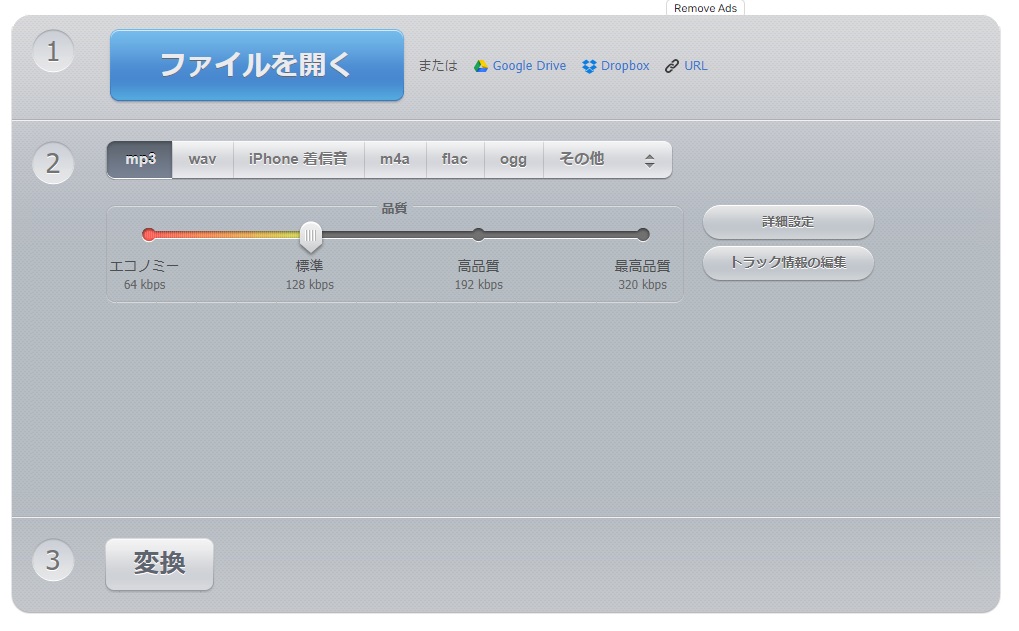【正直レビュー】Cisdem Video Converterのダウンロード機能の使い方!安全性や無料版の評判も!
こんにちは!三度の飯より映画鑑賞が好きな、Tetsukoです!週末にイッキ見する海外ドラマ、深夜にこっそり楽しむアニメ、そして何度観ても号泣しちゃう名作映画…。気づけば私のパソコンのハードディスクは、愛情たっぷりの映像データでいつもパンパンです(笑)。
そんな私のささやかな幸せを支えてくれているのが、動画を変換したりダウンロードしたりできる、いわゆる「動画ダウンローダー」たち。これまで数えきれないほどのソフトを試してきましたが、その中でも最近よく名前を聞くのが「Cisdem Video Converter」です。
あなたも、「Cisdem Video Converterって、ウイルスとか大丈夫?安全性が気になる…」「無料版でどこまで使えるのか、正直なところが知りたい!」「使い方が難しそうで、手が出せないでいる…」といった疑問や不安をお持ちではないでしょうか?大丈夫です、その気持ち、よーく分かります!大切なパソコンに入れるソフトですから、絶対に失敗したくないですもんね。
この記事では、数々のダウンローダーを渡り歩いてきた私Tetsukoが、あなたの代わりにCisdem Video Converterを隅々まで使い倒し、その実力を正直にレビューしていきます。ぜひ、最後までリラックスしてお付き合いくださいね!
目次
Cisdem Video Converterは動画ダウンロードや動画編��などが行えるオールインワンソフト。安全性に問題はなく、無料版でも広告表示はありません。Cisdem Video Converterのダウンロード機能を使えばYouTubeなどから動画をダウンロードできますが、無料版では3本までしかダウンロードできないという制限があります。
【5分でわかる】Cisdem Video Converterの基本情報
Cisdem Video Converterは動画変換から動画圧縮、動画のダウンロードまでさまざまなメディア処理が行えるソフトです。WindowsでもMacでも利用することができます。
Cisdem Video Converterの機能
Cisdem Video Converterには、さまざまな機能が搭載されています。
- 動画変換・オーディオ変換
- DVD/ブルーレイリッピング
- 動画編集・動画圧縮
- YouTubeや各種SNSから動画をダウンロード
特にダウンロード機能に関しては、YouTubeやFacebook、インスタ、Xなどから動画をダウンロードできます。
Cisdem Video Converterの無料版と有料版の違い
Cisdem Video Converterでは、無料版と有料版が提供されています。無料版の各機能の制限は下記の通りです。
|
動画変換 |
最初の5分しか変換できない |
|
動画ダウンロード |
3本までしかダウンロードできない |
|
動画編集 |
出力ファイルに透かしが入る |
|
動画圧縮 |
3本まで透かし入りで圧縮 |
|
DVDリッピング |
制限なし |
有料版にアップグレードすることで、上記の制限を取り払うことができます。無料版のライセンスは下記の3種類です。
|
年間サブスクリプション |
永続ライセンス |
ビジネスライセンス |
|
|
料金 |
9280円 |
13080円 |
16780円 |
|
認証デバイス |
1台 |
1台 |
1台 |
どんな人に有料版がおすすめ?
この表を見ると分かる通り、無料版はあくまで「お試し版」という位置づけです。短い動画を数本試すなら問題ありませんが、映画1本を丸ごと変換したい、好きなアーティストの動画をまとめてダウンロードしたいといった本格的な使い方をしたい場合は、有料版が必須になりますね。
Cisdem Video Converterの安全性
Cisdem Video Converterは安全に使用できるソフトです。ソフトのインストール時にウイルスソフトに引っかかることもありませんし、多くのレビューやユーザーの意見を見ても、そのようなセキュリティ上の懸念は特に指摘されていません。
実際にVirus TotalでCisdem Video Converterの公式サイトのURLを調査してみたところ、ウィルスやマルウェア、アドウェア、スパイウェアなどの脅威は検出されませんでした。
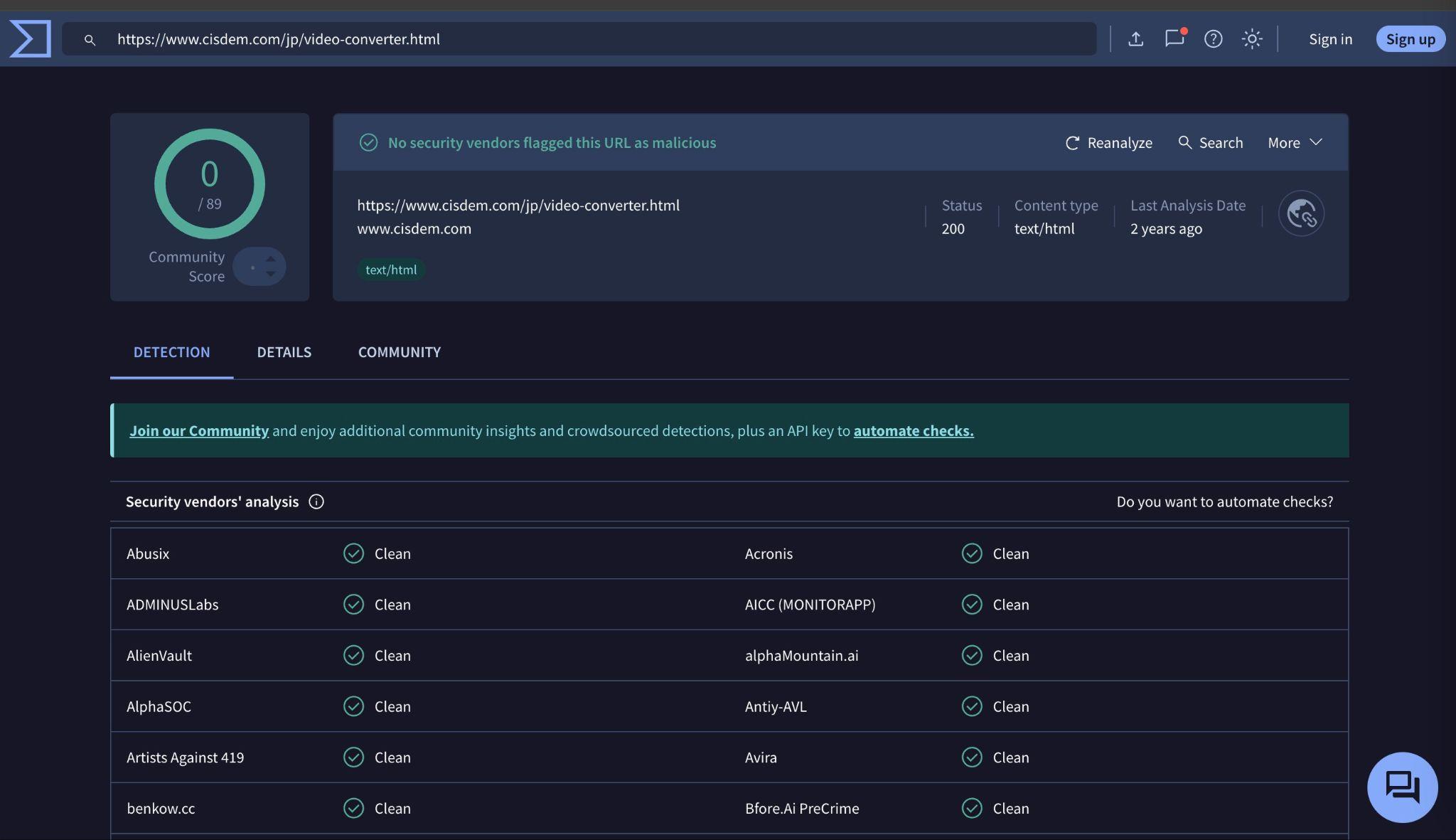
また、技術サポートやメディア関連の窓口もきちんと設置されています。公式サイトからソフトをインストールする限り、Cisdem Video Converterは安全なソフトだといえるでしょう。
Cisdem Video Converterのダウンロード機能の使い方
1.Cisdem Video Converterを起動したらダウンロードタブに合わせてURLを貼り付ける
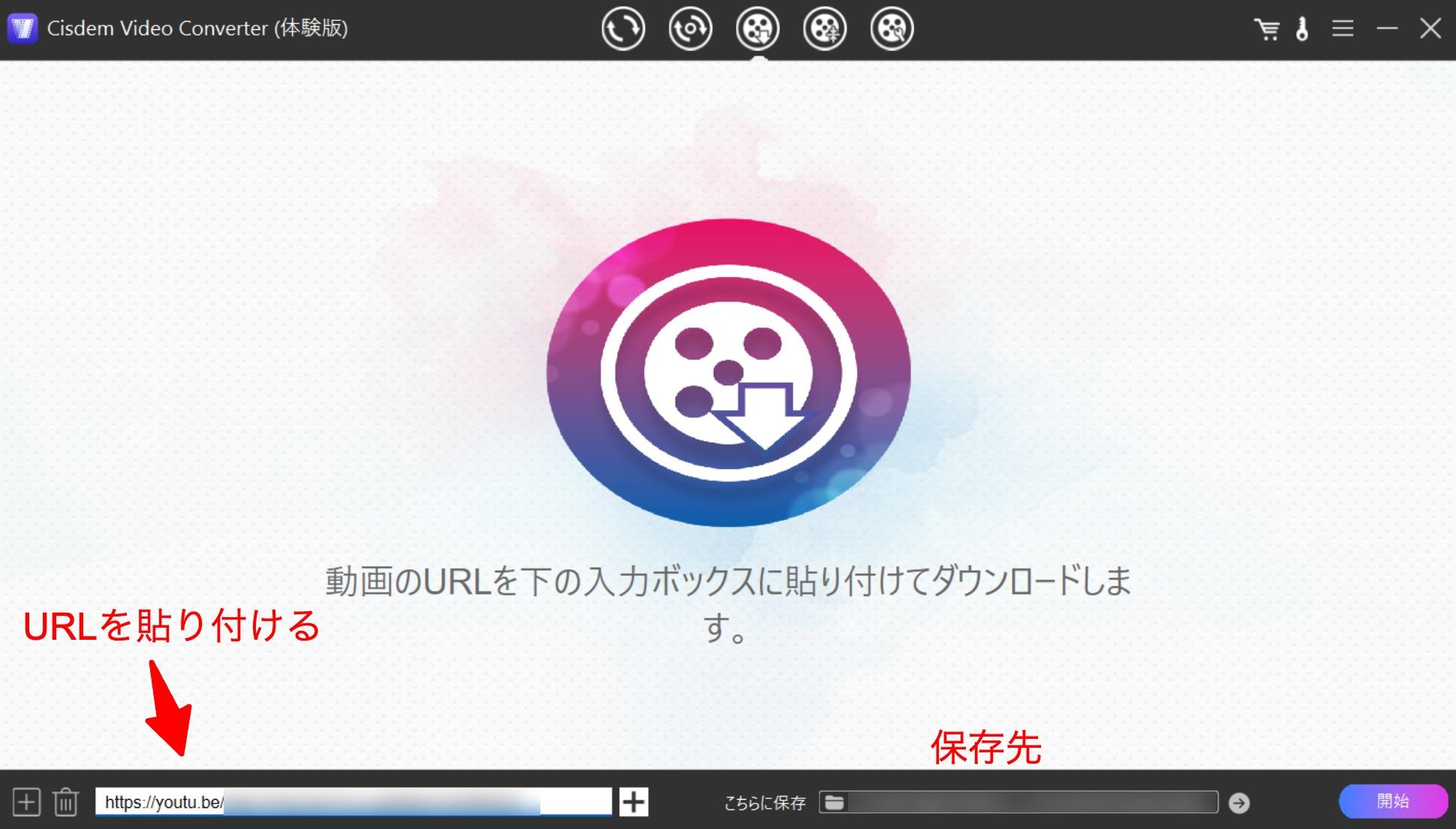
2.「+」をクリックして動画を解析しフォーマットを設定してダウンロードボタンをクリックする
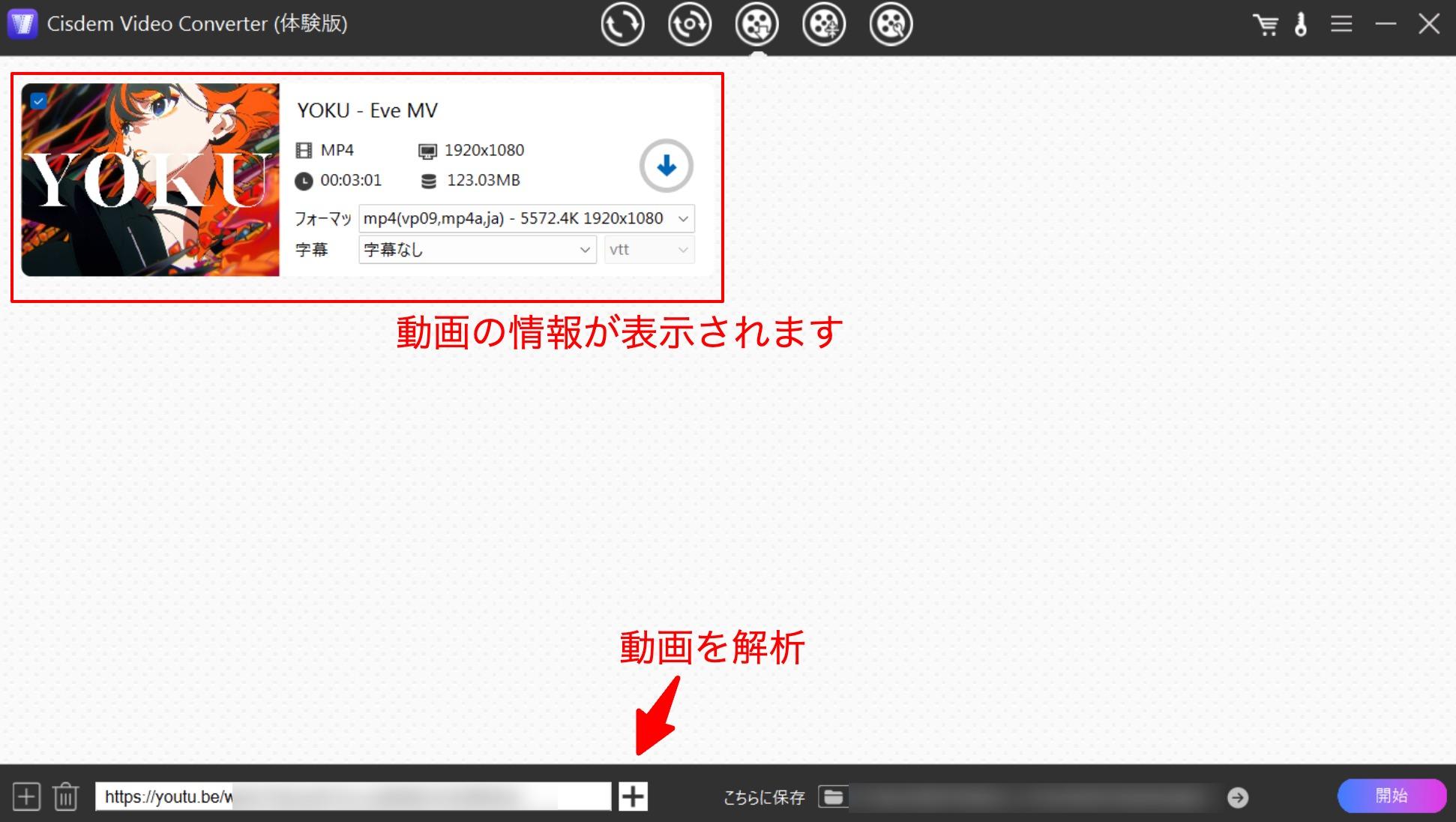
3.ダウンロードが完了したのを確認する
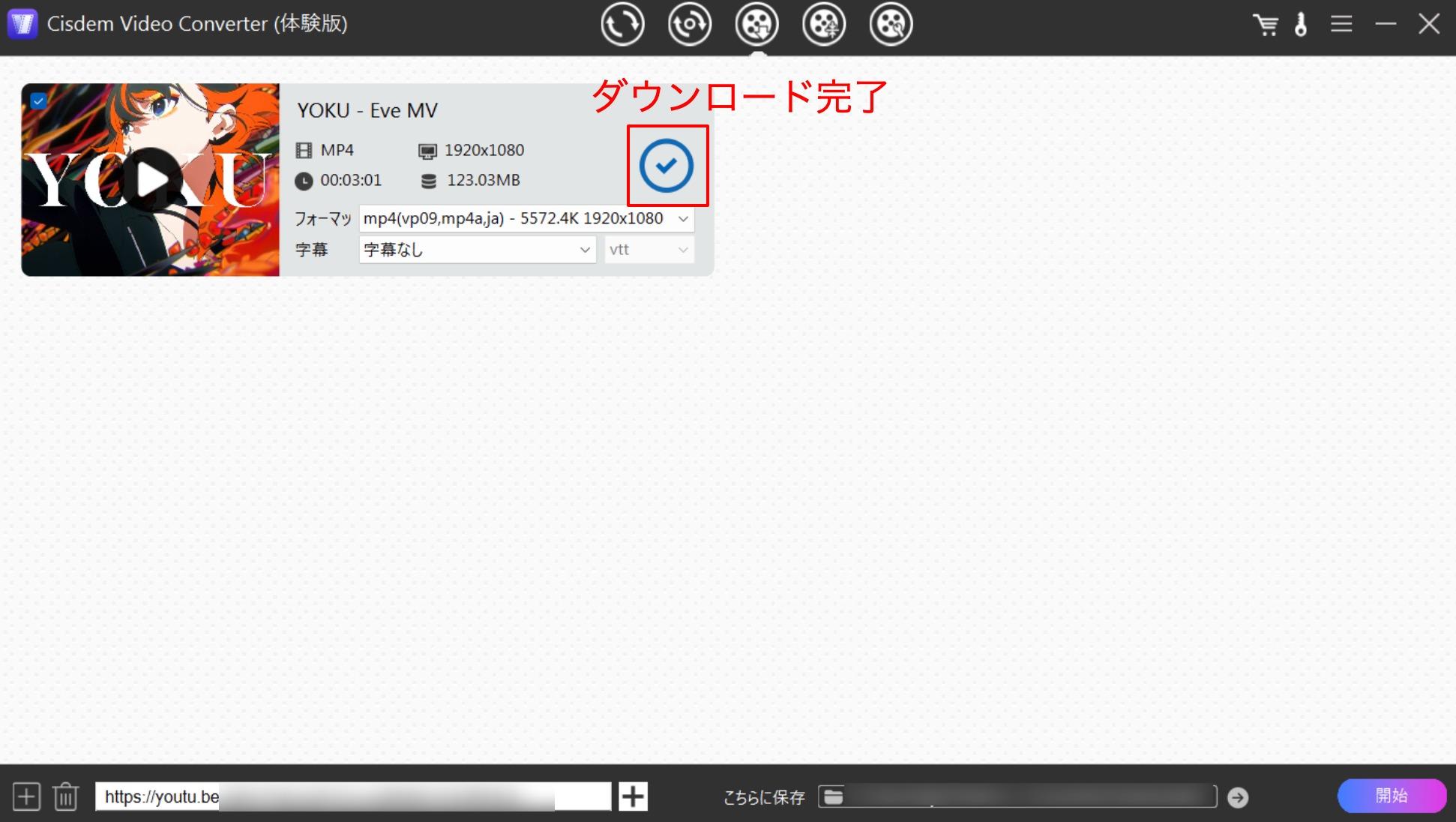
4.サムネイルをクリックして動画を確認することも可能
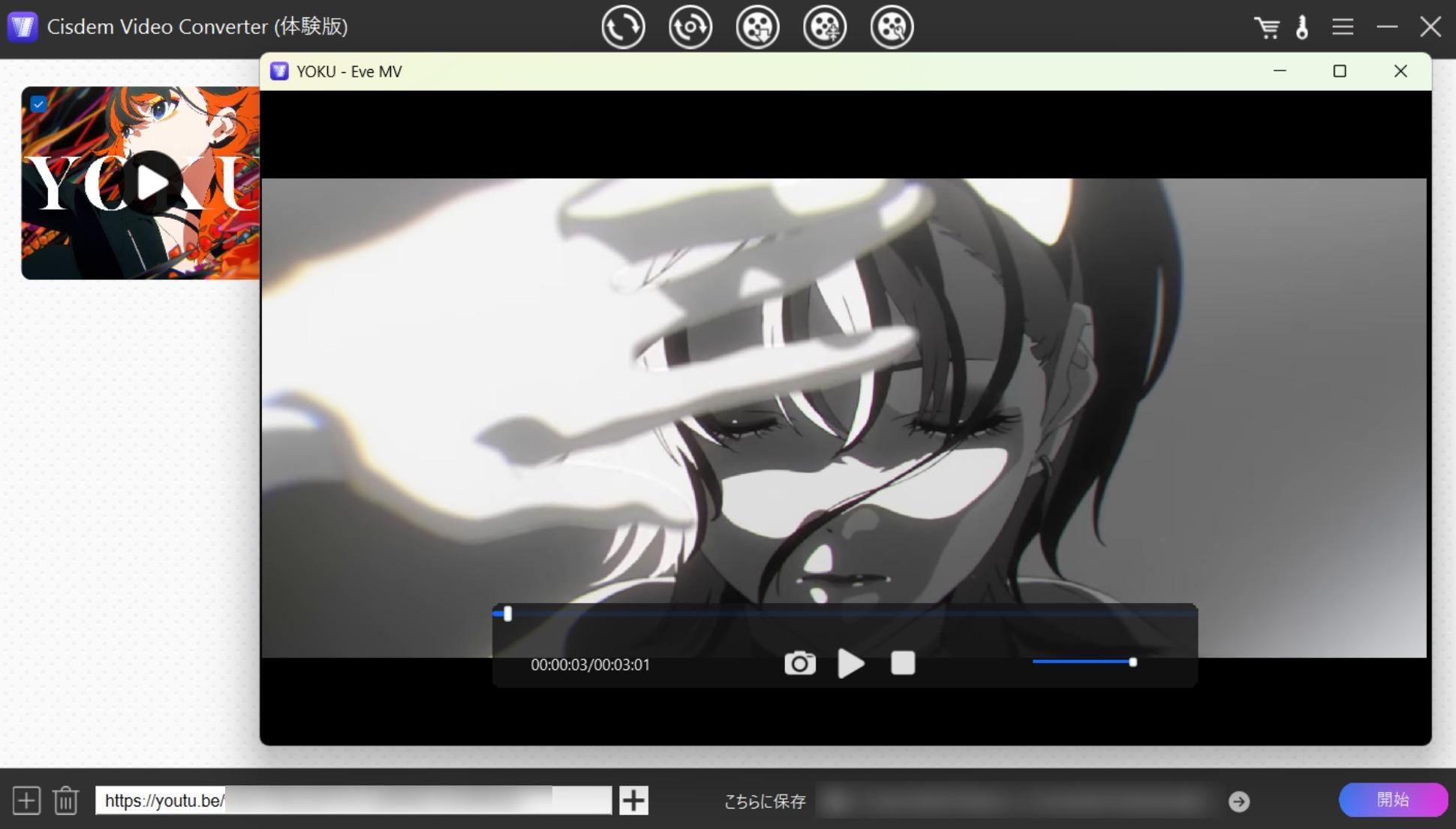
動画の保存先は「こちらに保存」のファイルです。
【体験談】Cisdem Video Converterのレビュー
Cisdem Video Converterの良いところ

URLを貼り付けると動画のサムネイルと形式、品質、時間、容量が一覧表示される点は素晴らしいと思いました。動画の解析も比較的高速で、ソフトの動きも軽かったです。
プレーヤー機能がついているのでそのまま動画をプレビューできる点も評価できます。また動画編集機能を使ってトリムや透かしの追加、音量の変更などができる点も便利だと思いました。
YouTube無料版アカウントでも動画を1080pでダウンロードできるのは嬉しいです!
Cisdem Video Converterの気になるところ
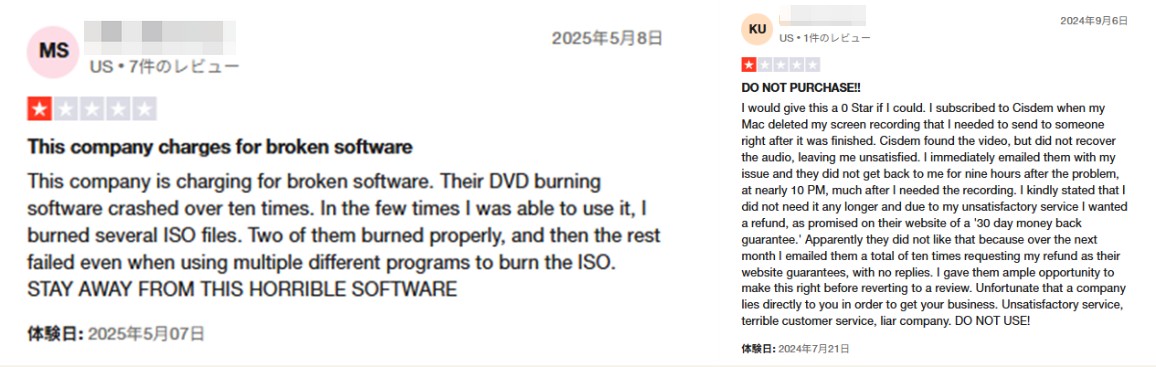
インターフェースは一見シンプルなのですが、ボタンの意味が分かりづらいかな…と感じました。上部にメニューバーがあるのですが、パッと見てどれが動画ダウンロードなのか、圧縮なのか分かりづらいです。
また、品質を選ぶプルダウンをクリックすると選択肢がズラッと出てくるのですが、それがごちゃごちゃしているのが気になりました。さらに、外国語の動画を解析しても字幕の選択肢が出てこないので、外国語字幕と音声は利用できません。
Cisdem Video Converterの弱点を補強できる代替ソフト
Cisdem Video Converterは多機能ですが、「うーん、ちょっと自分の使い方とは違うかも…」と感じた方もいるかもしれません。ご安心ください、世の中にはあなたの目的にピッタリ合うソフトがきっとあります!
そもそも、動画ダウンロードソフトは星の数ほどありますから、自分に最適な一本を見つけ出すのは至難の業。いくつか代表的な選択肢をご紹介しますね。
- HandBrake: 動画の「変換」に特化した、古くからある有名なフリーソフトです。設定項目がめちゃくちゃ豊富なので、画質にこだわりたい上級者向けと言えるでしょう。
そして…もしあなたが「オンライン動画のダウンロード」をメインで使いたいのであれば、私が今まさにメインで愛用している、とっておきのソフトをこっそり紹介させてください。
それが「StreamFab Youtubeダウンローダー」です。
StreamFab Youtubeダウンローダーとは
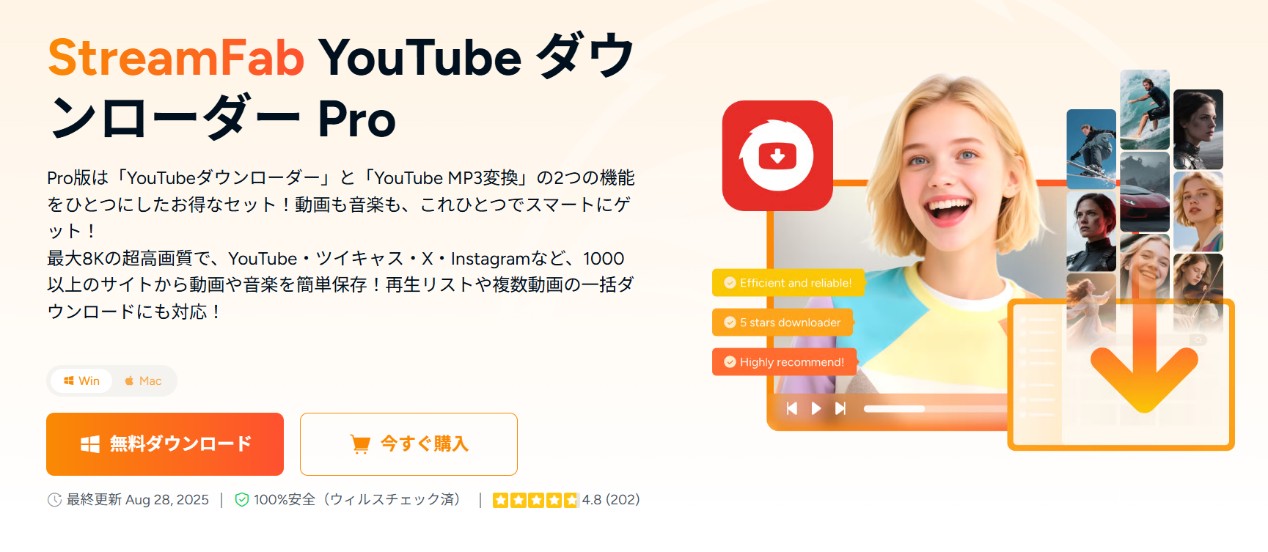
StreamFab Youtubeダウンローダーは、YouTubeやツイキャス、ニコニコ動画など1000以上のサイトから動画をMP4/MKVとしてダウンロードできるソフトです。YouTubeに限っては、オーディオだけをMP3とし��抽出することもできます。
ブラウザ内蔵型なので、動画の検索とダウンロードが同時に行えます。URLの解析速度も業界トップレベルなので、ストレスなくダウンロード作業を行うことができるでしょう。有料版であれば最高8K/4Kの画質でダウンロードができますが、720pであれば永久にYouTube動画を無料でダウンロードできます。
それに、最近の動画配信サービスでは「DRM」というコピーガード技術が使われていることが多いのですが、正直なところ、Cisdemのような一般的なソフトでは歯が立ちません。そんな手強い相手には、やはり専門のツールが必要です。もし興味があれば、DRM解除ソフトの世界を少し覗いてみると、その奥深さが分かるかもしれません。
StreamFab YoutubeダウンローダーとCisdem Video Converterを比較
|
StreamFab |
Cosdem |
|
| 特徴 | 対応OS:Windows/Mac/Android 対応サイト:1000以上 無料版:無料でずっと720pのYouTube動画をDL 保存形式:MP4/MKV/MP3/M4A 最高解像度:4K/8K |
対応OS:Windows/Mac 対応サイト:1000以上 無料版:3本まで 保存形式:MP4/M4A /WebM 最高解像度:4K/8K |
|
永久版価格 |
6520円 |
13080円 |
|
予約ダウンロード機能 |
あり |
なし |
| 充実の機能 |
|
なし |
|
複数の動画をまとめて保存 |
〇 |
× |
|
メタデータを.nfoをして保存 |
〇 |
〇 |
|
ダウンロード速度 |
★★★★★ |
★★★★☆ |
|
エラー |
少ない |
たまにある |
全ての機能は30日間で無料体験可能、Youtubeダウンロード機能は永久無料対応。
StreamFab YoutubeダウンローダーもCisdem Video Converterも、対応サイトの数や再高品質では大きな差はありません。ただし、StreamFabが720pまでのYouTube動画を永久無料でダウンロードできるのに対し、Cisdemは3本までしかダウンロードできないため、YouTube動画のダウンロードのためのソフトをお探しの方は、StreamFabを選んだ方がよいでしょう。
また、StreamFabには動画URLの自動検出機能があるため、YouTubeやニコニコなどのサイトでURLをコピーした瞬間に「ダウンロードしますか?」というポップアップが表示され、スムーズにダウンロードが行えます。さらに、StreamFabにはブラウザが内蔵されているため、ソフト内で動画を検索することも可能です。
複数の動画をまとめてダウンロードしたり、予約ダウンロードをしたり、字幕ファイルをSRTとして保存したり、詳細設定に関してはStreamFabが圧倒的に強いです。Cisdemは動画変換や動画編集ができるマルチメディアソフトなので、動画ダウンロードはその中の一つという位置付けになります。
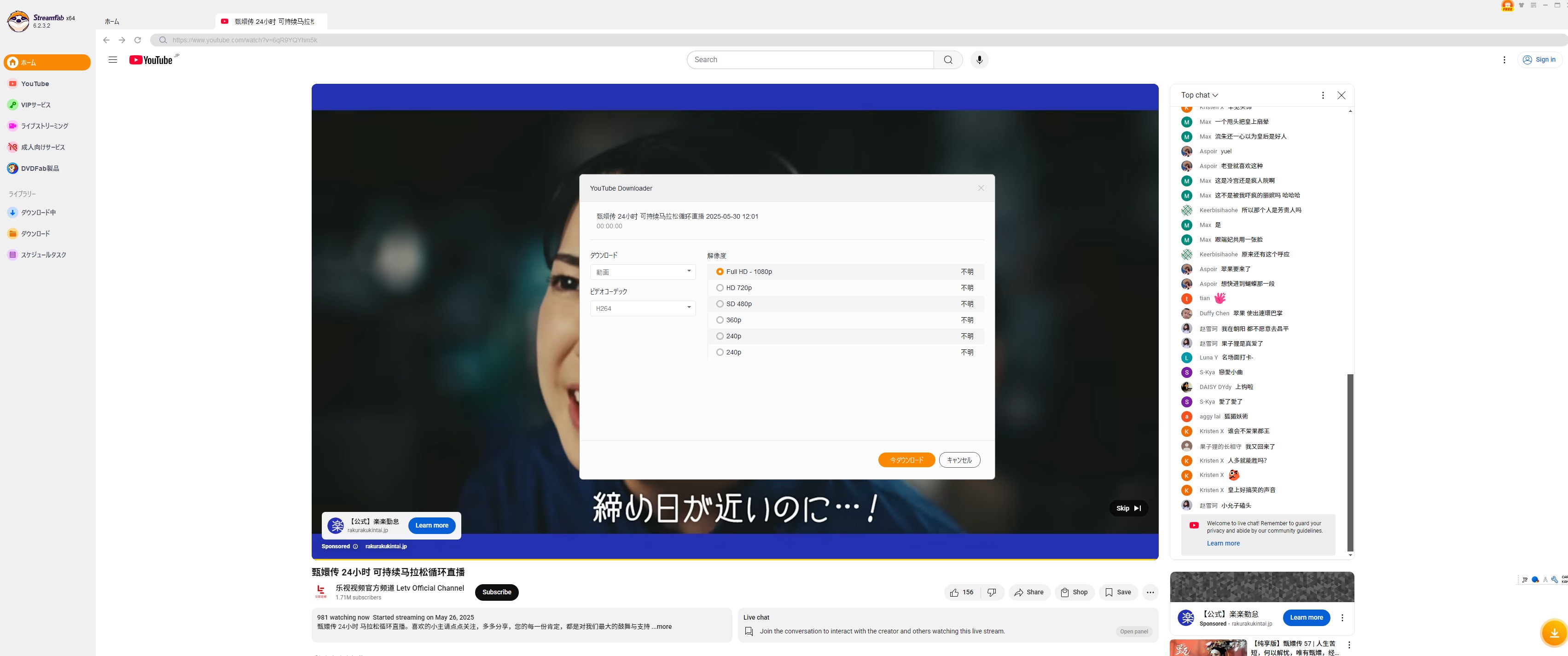
StreamFab Youtubeダウンローダーの使い方>>

- アマプラやU-NEXT、Abema、NHK+、Disney+など1000+サイトに対応
- YouTube動画を最大8K UHD画質、VOD動画を1080p/4K画質に対応
- 広告をカットして動画をMP4/MKVで保存
- 複数の動画を超高速で一括ダウンロード
- 字幕をSRTファイルとして保存あるいは動画にリミックス選択可能
StreamFabは、そういった最新の技術にもしっかり対応してくれているのが頼もしいんです。「お金を払ってでも、確実で高品質なものが欲しい!」と考えているなら、人気有料動画ダウンロードソフトを比較したこちらの記事も、きっとあなたのソフト選びの役に立つはずです。
Cisdem Video Converterに関するよくある質問
5分間というのは無料版の制限なので、有料プランにアップグレードするしかありません。クリック版も出回っているかもしれませんが、クラック版はメリットよりもデメリットの方が大きいためおすすめできません。
アプリケーションを完全に終了させてから再度起動してみてください。これにより一時的なシステムの問題が解消されることがあります。また、Cisdemの公式サイトから最新バージョンがリリースされていないか確認することも大切です。
Cisdem Video Converterの動画ダウンロード機能はそこまで強くないため、コピーガードの関係で動画の解析がブロックされている可能性があります。何度試してもダウンロードできない場合は、StreamFabをお使いください。
Cisdem Video Converter Crack(クラック版)やPortable版は危険性がありますか?
ネットで検索すると、「Cisdem Video Converter Crack」や「Portable版」といった、甘い誘惑の言葉が見つかるかもしれません。ですが、これらは非公式に改造された違法なソフトウェア。絶対に手を出してはいけません。大切なパソコンを危険に晒すだけですよ!
まとめ
今回は、Cisdem Video Converterについて、使い方から安全性、評判までを徹底的に掘り下げてみました。
- 安全性: 公式サイトからならOK!
- 無料版: あくまでお試し。本格的に使うなら有料版が必須。
- 使い方: 操作は直感的でシンプル。
- 総合評価: 動画の変換・ダウンロード・DVDリッピングを「1本で色々やりたい」人向けの便利ツール。
ただし、特定の機能、特に動画ダウンロードに特化して高い性能を求めるなら、「StreamFab Youtubeダウンローダー」のような専門ソフトを検討する価値は大いにあります。
この記事が、あなたの目的や使い方に合った、最高のツール選びの参考になれば嬉しいです!
それでは、また次回のレビューでお会いしましょう。Tetsukoでした!